VLC är en av de mest populära mediaspelarna för gratis och öppen källkod för PC som vi kan hitta. Dess stora framgång beror främst på det faktum att den stöder praktiskt taget alla ljud- och videoformat utan att behöva ladda ner, installera eller konfigurera codecs. Trots detta är det också en av de mest innovativa, som försöker få användarna funktioner som inte är tillgängliga i andra mediaspelare, t.ex. Chromecast stöd.
Chromecast är en av de nödvändiga enheterna i alla hem. Vi ansluter denna enhet till TV (eller vilken skärm som helst) via en HDMI-port och det gör att vi kan spela video från olika källor. Dess ursprungliga användning är att låta oss skicka videor från en mobil till TV, särskilt på TV-apparater som inte har en SmartTV-funktion. Men det är inte den enda användningen vi kan använda den, eftersom vi tillsammans med VLC-spelaren kan använda den här enheten för att spela filmer på datorn och skicka dem trådlöst till vår tv.

Allt vi behöver är att ha till hands VLC-spelaren, en Chromecast, om möjligt andra generationen eller senare (för att få bästa möjliga prestanda) och en dator ansluten till det lokala nätverket. Det rekommenderas att datorn ansluts via kabel till nätverket och Chromecast via Wi-Fi vid 5 GHz, så vi uppnår bästa möjliga kvalitet när vi sänder innehåll.
Skicka VLC-innehåll till en TV med Chromecast
Det första vi bör göra är att se till att vi har det VLC-spelare installerat på vår dator. Och om vi har det måste vi se till att vi har en av de senaste versionerna installerade, även om stödet för Chromecast har varit i spelaren sedan version 3.0, i början var det mycket instabilt.
Om vi redan har den installerad är nästa sak vi gör att öppna videon eller filmen vi vill spela och börja titta på den direkt i VLC. När videon är öppen (vi kan pausa den) kommer nästa steg att berätta för programmet att skicka den till Chromecast.
För att göra detta väljer vi "Uppspelning" meny , och Avsnittet "Processor". Vi kan se att VLC automatiskt visar oss alla cast-enheter, till exempel Chromecast, som vi har i vårt hus.
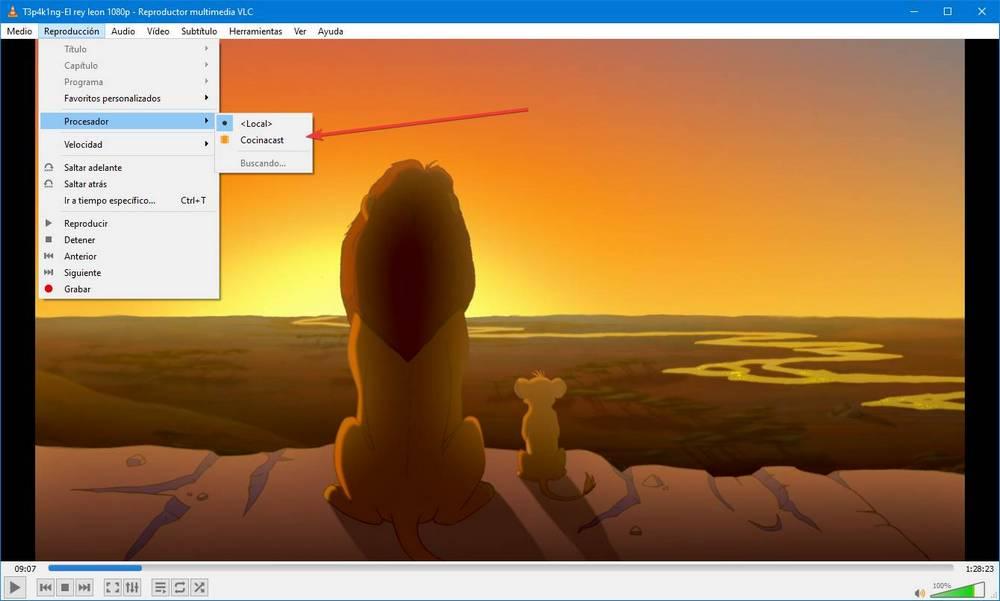
Videon börjar automatiskt spela på destinationen, det vill säga på Chromecast. Medan den spelas där kommer vi inte att kunna se den från PC: s VLC, även om vi måste använda den för att styra uppspelningen.
Om vi blir trötta på TV och vill gå tillbaka till datorn går vi helt enkelt tillbaka till "Processor" -avsnittet i "Play" -menyn och väljer vad vi vill spela i "Lokal". Videon kommer att dyka upp igen på datorn.
Styr VLC på distans
Ett av problemen när du skickar innehåll från datorn till en TV via Chromecast är att vi inte kommer att kunna styra uppspelningen, såvida vi inte tar tangentbordet till TV: n eller så har vi det nära datorn.
I så fall är det bästa vi kan göra till en av de många trådlösa kontroller som tillåter oss att styr VLC från en Android or iOS fjärrstyrd. En av de mest populära är VLC fjärrkontroll , som vi också kan ladda ner för Android och iOS.
Dessa program kräver att VLC-fjärrkontrollen aktiveras, vilket vi kan göra från preferenser meny , välja ” Visa inställningar> alla ”Alternativet och gå till” Huvudgränssnitt " sektion.
Här kommer vi att konfigurera ett lösenord i HTTP och tilldela port 8080 till det i Telnet.
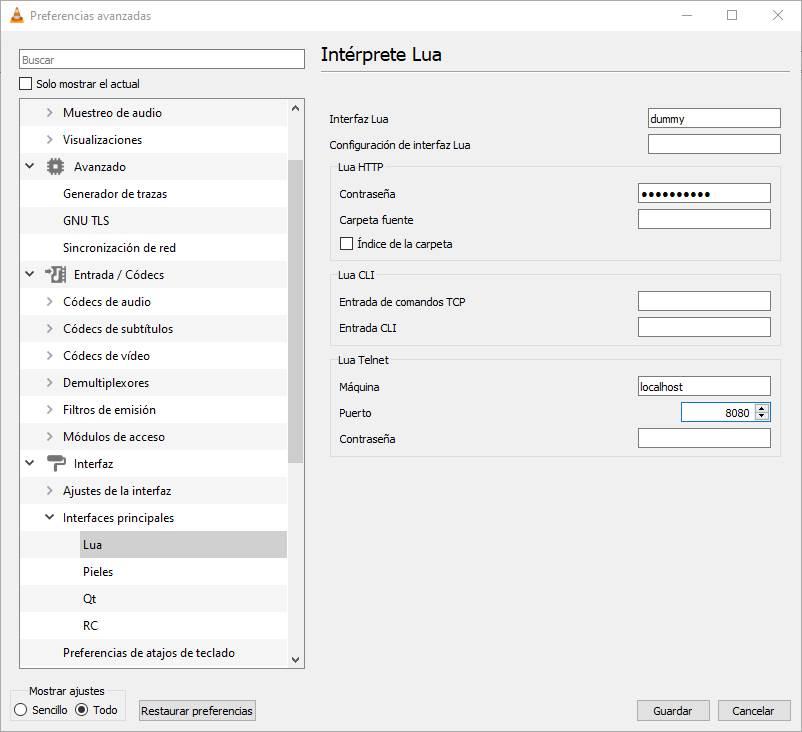
Om vi kommer att använda VLC Remote-kommandot som vi just pratade om, istället för att konfigurera VLC för hand kan vi använda " Inställningshjälp ”-Program, som vi kan ladda ner från dess webbplats, för att hjälpa oss att få spelaren igång för att kontrollera det på distans från mobilen.
Redo. Vi sparar ändringarna och vi kan börja kontrollera vår VLC på distans. På det här sättet, när vi är anslutna till TV via Chromecast behöver vi bara ha vår mobil till hands för att pausa filmen, flytta igenom den och till och med bläddra igenom spellistan.